Давно минули те времена, когда провайдеры вели учет мегабайтам, потраченным пользователями в Сети. Тарифные планы на домашний интернет в наши дни различаются в основном скоростью. А вот операторы сотовой связи не спешат предоставлять полностью безлимитный интернет и, как правило, выделяют лишь определенный объем трафика.
А ведь без интернета сегодня не могут жить не только люди, но и сами смартфоны: бывает, он сам там что-то стянет среди ночи, обновит пару-тройку приложений, и утром на загрузку вложений из почты уже не остается. Что ж, подумаем, как можно с этим бороться и как экономить на мобильном интернете.
1. Отключить автоматическое обновление приложений
Первое, что нужно сделать, – отключить автоматическое обновление программ. Многие приложения подгружают себе обновления в фоновом режиме, то есть вы об этом можете даже не знать. Разрешите обновляться только тем, которые действительно нужны вам постоянно. Сделать это на iOS можно в разделе «Настройки – Основные – Обновление контента».
Владельцам Android нужно зайти в раздел «Настройки – Передача данных – оператор». Также можно детально посмотреть, какое приложение сколько потребляет за выбранный отрезок времени. При клике на каждое из них открываются детальные настройки для конкретной программы. Нам нужно «Ограничить фоновый трафик», а также при желании можно и отключить авто-обновление данных.
2. Установить лимит на трафик
Чтобы контролировать расходование интернет-трафика, установите необходимый лимит в соответствии с вашим тарифным планом или опцией прямо на смартфоне. На iOS достаточно скачать стороннее приложение из App Store. Бесплатная утилита Traffic Monitor – как раз одно из таких. На Android ограничить передачу данных можно следующим образом: зайти в «Настройки – Использование данных – Установить лимит».
3. Отказаться от синхронизации
Вне зависимости от того, в какой сети вы выходите в интернет – 4G/ LTE, 3G или EDGE/ 2G, смартфон регулярно синхронизирует доступные приложения с удаленными серверами. С целью избежать этого и, соответственно, сэкономить, нужно просто отключить такую синхронизацию. На iOS это можно сделать в два шага: сначала зайдите в «Настройки – iCloud – iCloud Drive – выключить Сотовые данные», затем в «Настройки – iTunes Store и App Store – выключить Сотовые данные». На Android достаточно зайти в «Системные настройки – Учетные записи – Выключить синхронизацию/ Только по Wi-Fi»
4. Отключить виджеты
Многие пользователи смартфонов устанавливают виджеты. Статистика показывает, что при единоразовом интернет-серфинге в браузере расходуется значительно меньше трафика в сравнении с запросами виджета, требующего бесперебойного подключения к интернету.
5. Загружать данные заранее
Приложения-навигаторы Яндекс.Карты, Яндекс.Навигатор и Google Maps на самом деле могут работать оффлайн. Нужно только предварительно скачать карты. В Яндексе это делается так: «Яндекс.Карты – Меню – Загрузка карт – Москва – Скачивание». А в Google так: «Google Maps – Меню – Ваши места – Скачать область карты – Выбор карты – Скачать».
«Помощь с Wi-Fi» пускает в ход мобильную связь, когда сигнал беспроводной сети ослабевает до критического уровня.
Это отличные новости для владельцев безлимитных интернет-пакетов. Если же каждый десяток мегабайтов на счету, рекомендую отключить эту функцию в самом низу раздела «Сотовая связь».
Зайдите в «Основные» → iCloud → iCloud Drive. Проверьте ползунок «Сотовые данные». Если он в активном положении, iPhone активно принимает и передаёт данные.

В случае с почтовыми сообщениями это может быть незаметным, но загружаемый проект iMovie вы почувствуете: изменится не только расход пакетного лимита данных, но и общая скорость работы смартфона.
Правда, отключите этот ползунок. Плата за постоянно актуальную информацию в ленте Facebook или очередного мессенджера - расход трафика, общая скорость работы и время жизни аккумулятора. Это не выглядит как справедливый обмен.

Переходим в «Основные» → «Обновление контента» и выключаем одноимённый переключатель.
Если ни один из советов не помог, переходим к более радикальным действиям. Заходим в настройки «Сотовая связь» и просто исключаем те приложения, которые съедают трафик в неоправданных количествах.

Если же источник трат - постоянное пролистывание лент социальных сетей, уменьшайте в критических ситуациях скорость соединения. И смартфон проживёт дольше, и интернета будет израсходовано меньше.
Сегодня мобильный интернет доступен практически каждому. За копейки пользователь получает большой объём интернет-трафика, включённого в пакеты услуг сотовых операторов. Мы уже не считаем мегабайты, как в прежние времена, когда скорость была на уровне dial-up модемов. Целыми днями пользуемся социальными сетями и Youtube.
В некоторых случаях, особенно при смене Android смартфона на iPhone пользователь сталкивается с тем, что при подключённом интернете трафик постоянно куда-то девается. За один-два дня телефон без ведома хозяина может израсходовать 1-2 и более гигабайт интернета. Странная ситуация, но она имеет место быть. И те, кто раньше привык, что доступных предоплаченных мегабайт хватает на месяц через несколько дней могут обнаружить, что доступный предоплаченный интернет закончился…
Непривычно, но у продукции компании Apple есть одна неприятная особенность — они очень любят кушать интернет-трафик без ведома владельца устройства (с его молчаливого согласия и неведения). Кроме того, постоянное интернет-соединение быстренько разряжает аккумулятор iPhone, что может стать приятной неожиданностью. Вот тут владельцы «яблочной» продукции начинают нервничать — грешат на оператора, на плохой аккумулятор смартфона.
На самом деле, проблема кроется в настройках доступа к интернету операционной системы iOS и приложений, установленных на iPhone. Чтобы понять, почему так происходит, следует разобраться в настройках, которые помогут избежать неприятностей с быстрым расходом трафика на iPhone.
Куда делся трафик на iPhone? В чём причина?
Среди возможных путей утечки интернета в iPhone хочу отметить основные среди возможных:
Владельцы смартфонов Apple также могут подозревать в утечках трафика на iPhone работу почтовых ящиков, получение push-уведомлений, браузер и другие, но:
- Push-уведомления, загрузка почты используют интернет-трафик в очень малых объёмах.
- Если отключить все дополнительные возможности и сервисы (как предлагается на многих сайтах), зачем тогда нужен iPhone?
Поэтому попробуем обойтись не столь радикальными решениями в борьбе с утечкой трафика на iPhone.

Запрещаем обновление и загрузку программ из App Store
Большинство программ, устанавливаемых на смартфон, могут самостоятельно обновляться при обновлении версии в App Store, что может существенно кушать интернет на iPhone.
Как отключить самостоятельное обновление приложений на iPhone
Заходим в настройки. Далее — в разделе «iTunes Store и App Store» переводим ползунок в разделе «Сотовые данные» в положение «Выкл».

Эта процедура экономит трафик на iPhone — программы перестанут использовать мобильный интернет для обновления (все обновления будут через Wi-Fi).
Узнаём какое приложение жрет трафик на iPhone
Помимо обновлений, установленные программы потребляют интернет-трафик при выполнении своих обычных функций. Поэтому, если у Вас возникли подозрения, что какое-либо приложение «сильно проголодалось», анализируем статистику данных по сотовой сети. Для этого заходим в Настройки-Сотовая связь. Просматриваем статистику по каждому приложению. Недостаток этого решения, что Вам придётся включить передачу данных, если Вы захотите воспользоваться приложением.

Запрещаем iCloud Drive синхронизироваться через сотовую сеть
Для многих владельцев iPhone станет новостью, что телефон может использовать сотовую сеть для синхронизации данных в хранилище iCloud. А если вы регулярно делаете фото, видео, то это станет большим потоком трафика, видео и фото занимают много места. Кроме того, синхронизация iCloud через мобильного оператора тратит заряд батареи Вашего любимого телефончика.
Запретить iCloud Drive синхронизироваться без подключения к Wi-Fi-сети легко — всего несколько кликов на iPhone. Перейдите в меню Настройки -> iCloud -> iCloud Drive и снимите переключатель «Сотовые данные».

Блокируем доступ iTunes Match к сотовым сетям
Встроенный в iOS сервис iTunes Match, подобно iCloud Drive может расходовать ценный трафик, если не запретить ему подобную вольность. Запрещаем iTunes Match доступ к сотовым сетям в меню Настройки -> iTunes Store, App Store , где достаточно снять галочку с пункта «Сотовые данные».

Используем «Список для чтения» в Safari
Не все знают, что расходовать трафик интернет-браузер iOS Safari может с умом. Разработанная еще в iOS 7 функция «Список для чтения», позволяет сохранить для офлайн-просмотра интересные страницы глобальной сети (например, когда Вы в зоне действия Wi-Fi), нажав всего одну кнопку.

Хочу заметить, что большинство веб-сайтов запрещают подобные действия, так что при попытке воспользоваться столь полезной функцией Вы можете В 9 из 10-и случаев получить сообщение, что сайт не для просмотра в режиме оффлайн.
Избавляемся от лишних push-уведомлений
Push-уведомления — небольшие сообщения, которые выводятся на экран устройств. Push-сообщения чем-то похожи на смс. Большинство получаемых push-сообщений выводят полезную информацию, но некоторые носят рекламный характер. Пользователям же нужны лишь некоторые уведомления. Оставив push-уведомления из любимой социальной сети или спортивного приложения мы можем сократить потребление трафика мобильным горячо любимым продуктом от Apple..

Настройка параметров получения и отображения подобных сообщени доступна в меню Настройки -> Центр уведомлений .
Ограничиваем доступ iPhone или iPad к сотовой сети
Наиболее эффективным методом сохранения и экономии интернет-трафика будет отключение интернета вообще в те моменты, когда в нём нет необходимости.

Выключать и включать сотовые данные на iPhone вы можете в меню Настройки -> Сотовые данные .
Надеюсь, что Вы открыли для себя что-то новое в экономном расходовании интернет-трафика Вашего мобильного оператора, информация оказалась полезной. А какие ещё способы сберечь интернет на iPhone Вы знаете? Присылайте в комментариях…
| Как Вам? - |
Экономия трафика необходима, чтобы не вышли за пределы операторского интернет-пакета или не потратили лишнее при помегабайтной оплате. Рекомендуем десять путей, актуальность которых повышается в роуминге за границей.
1. Включите сжатие изображений в сообщениях

Настройки - Сообщения
Если предпочитаете iMessage другим мобильным мессенджерам, включите режим низкого качества для изображений. С помощью него приложение сожмет фотографии для экономии мобильного трафика.
2. Отключите загрузку обновлений приложений

Настройки - iTunes Store и App Store
iOS автоматически загружает музыку, приложения и обновления программ и игр на устройства с одним Apple ID. Чтобы сохранить мегабайты в сотовых данных, отключите скачивание через мобильный интернет.
3. Перекройте воздух жадным программам-играм

Настройки - Сотовая связь
В настройках сотовой связи найдете перечень приложений, которые потребляют интернет-трафик через мобильную сеть. Под каждым отмечено количество информации, переданное за последнее время. Выключите жадные.
4. Выключите сотовые данные для Apple Music

Настройки - Музыка - Сотовые данные
Фирменный стриминговый музыкальный сервис Apple воспроизводит треки, которые не загрузили в оффлайн, через мобильный интернет. Плюс - скачивает обложки и другой контент. Отключите.
5. Используйте помощь Wi-Fi в крайних случаях

Настройки - Сотовая связь
В последних версиях iOS мобильные устройства научили использованию сотовых данных для помощи медленному Wi-Fi, которая хорошо заметна в сетях LTE. Чтобы сохранить трафик для ситуаций без локального интернета, выключите.
6. Настройте сотовый интернет для iCloud Drive
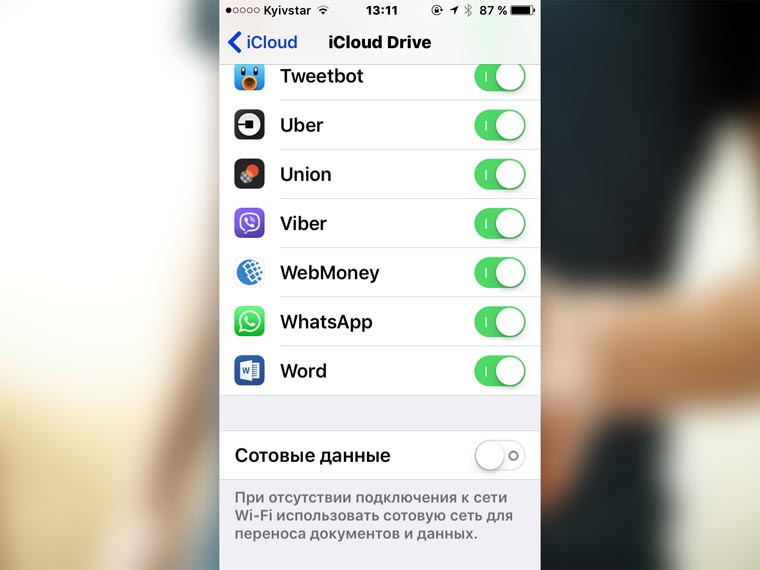
Настройки - iCloud - iCloud Drive - Сотовые данные
Ряд популярных приложений работает с iCloud для передачи информации между смартфоном, планшетом, ноутбуком и другими устройствами. Чтобы не тратить на это сотовый трафик, отключите в настройках.
7. Отключите фоновое обновление информации

Настройки - Основные - Обновление контента
8. Не отключайте Wi-Fi для экономии батарейки

Настройки - Wi-Fi
Ряд пользователей отключают Wi-Fi, когда не пользуются социальными сетями, мессенджерами и другими приложениями на устройстве. Тогда каждое переключается на сотовые данные. Поэтому не делайте этого.
9. Выключайте режим модема в iPhone или iPad

Настройки - Режим модема
С помощью режима модема iPhone или iPad с модулем сотовой связи раздают мобильный интернет для ноутбука и других устройств. Так как «взрослые» девайсы потребляют не адаптированный для сотовых сетей контент, отключите.
10. Включайте сотовые данные в случае нужды

Настройки - Сотовая связь
Сегодня мобильный трафик расходуют и сотни других приложений и системных функций ОС. Если в пакете услуг оператора осталось немного мегабайт, отключите сотовые данные. Запас НЗ выручит в экстренной ситуации.
Мобильный интернет с каждым годом развивается все сильнее, но до сих пор далеко не у каждого оператора, и уж тем более, не в каждом регионе имеются доступные тарифы безлимитного доступа в Сеть. И вот вы пользуетесь тарифом с ограниченным трафиком, а тут еще и iPhone начинает буквально пожирать его ни с того ни с сего. Что в такой ситуации делать? Давайте разберемся.
Если iPhone начинает пожирать трафик, то виноваты в этом, в большинстве случаев, приложения, установленные на нем. Именно приложения, выходящие в интернет в фоновом режиме, когда пользователь о них и не думает, являются причиной израсходованного в несколько раз быстрее обычного трафика, а в случаях с отдельными тарифами - внушительным счетам за тот самый трафик. Но не удалять же все приложения подчистую?
Что делать если iPhone жрет трафик - отслеживаем нарушителей
Если вы стали замечать, что ваш iPhone стал потреблять гораздо больше трафика чем обычно, первым делом необходимо выяснить какое приложение или приложения за это ответственны. Сделать это можно как при помощи стандартных средств, так и через специальные приложения из App Store.
Для того чтобы узнать потребление трафика конкретными приложениями и службами на iPhone, необходимо перейти в меню Настройки -> Сотовая связь -> Статистика тарифа по сотовой связи. В этом разделе вы можете не только узнать какие приложения сжирают мобильный трафик, но и сразу отключить их, естественно, в том случае, если они являются ненужными.

Стандартного средства отслеживания трафика, собственно, вполне хватает для обнаружения причины сильного потребления смартфоном ценных мегабайтов, однако, присмотреться можно и к альтернативным средствам из App Store. Лучшими приложениями для этого в магазине Apple являются: Data Usage (15 руб.), Traffic Monitor (бесплатно) и Download Meter (149 руб.).
Что делать если iPhone жрет трафик - переходим на альтернативный браузер
В Safari, к сожалению, встроенного режима экономии трафика нет и единственной возможностью, который штатный браузер Apple может порадовать, является функция «Список для чтения». В него вы можете сохранять отдельные страницы для последующего чтения без активного доступа к глобальной сети. Помочь эта функция в деле сохранения трафика может, но при серфинге Safari по-прежнему будет потреблять мобильный трафик по полной.

В такой ситуации выручить могут альтернативные браузеры, вроде Opera Mini, в которых есть встроенная возможность просмотра веб-страниц в экономном режиме. Браузер Google Chrome до недавнего времени так же позволял пользователям iPhone и iPad экономить трафик, но теперь эта возможность работает среди «яблочной» техники только на Mac.
Что делать если iPhone жрет трафик - отключаем фоновые обновления
Невероятно полезная функция iPhone, позволяющая устройству производить фоновое обновление приложений, может наносить и вред. Обновляющиеся свежей информацией через сотовую сеть приложения зачастую становятся причиной огромных счетов за трафик, поэтому лучше эту функцию выключить. Сделать это можно перейдя в меню Настройки -> Основные -> Обновление контента.

Что делать если iPhone жрет трафик - отключаем функцию «Помощь с Wi-Fi»
Функция «Помощь с Wi-Fi», впервые появившаяся в iOS 9, многими была названа главным нововведением «девятки». Впрочем, недовольных функцией так же нашлось немалое количество, а причиной их недовольства являлись огромные счета за мобильный трафик.
Дело в том, что если функция «Помощь с Wi-Fi» активирована, то при каждом значительном проседании уровня сигнала Wi-Fi, iPhone переключается на использование сотовых данных, тем самым давая пользователю возможность всегда использовать самый быстрый интернет. При этом самого юзера об этом никто специальным образом и не предупреждает и сотовый трафик продолжает расходоваться уверенными темпами без ведома владельца.
Для того чтобы не переживать постоянно по этому поводу, функцию «Помощь с Wi-Fi» стоит отключить. Делать этого, естественно, не нужно, если ваш тариф предусматривает безлимитный доступ к интернету - в этом случае «Помощь с Wi-Fi» будет по-настоящему полезной.
Отключить функцию «Помощь с Wi-Fi» можно в меню Настройки -> Сотовая связь -> Помощь с Wi-Fi.









